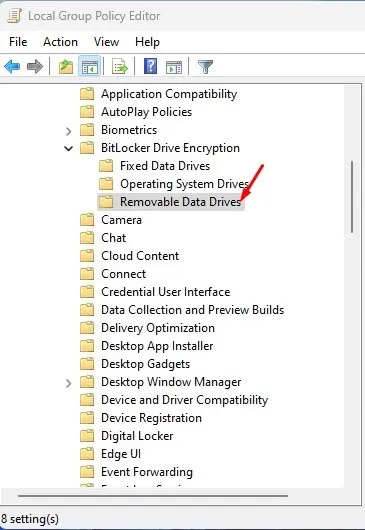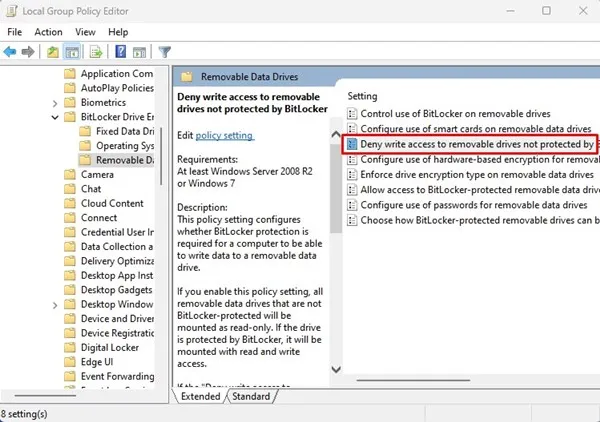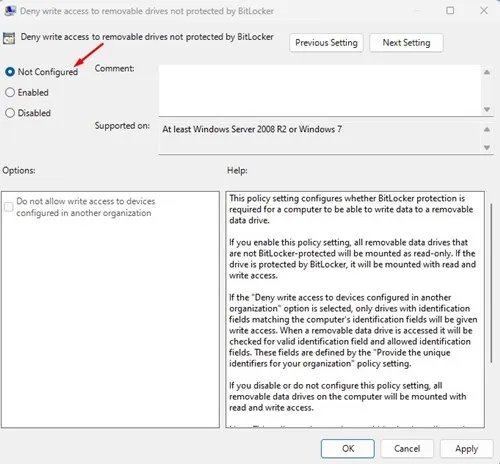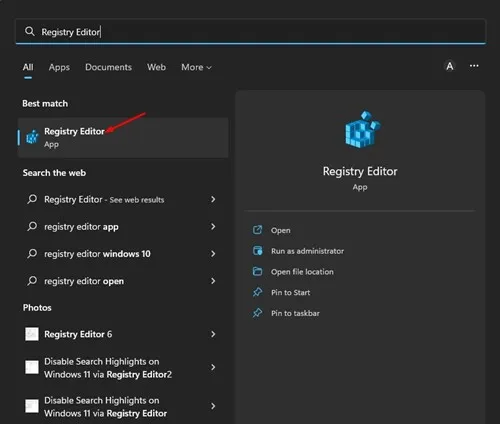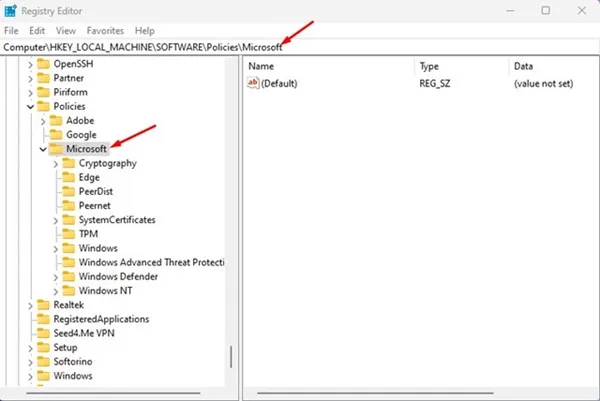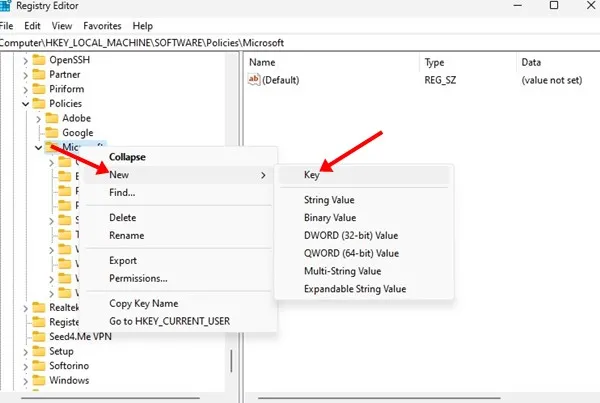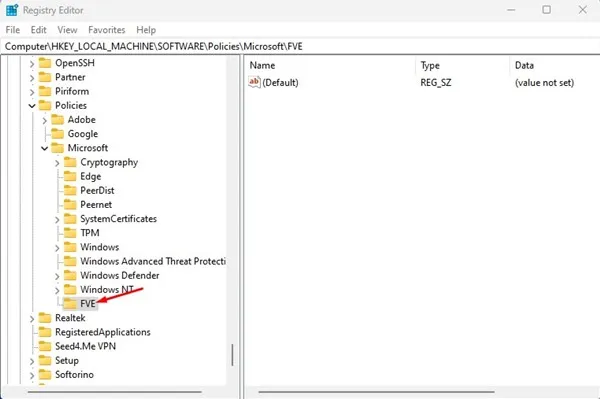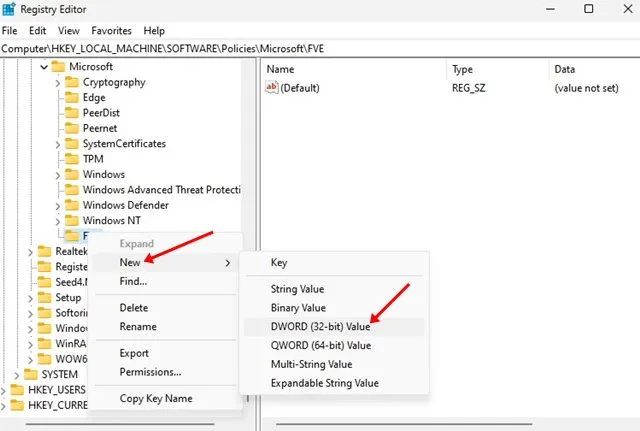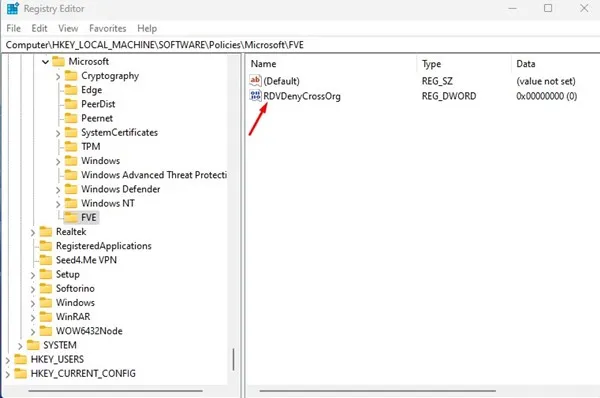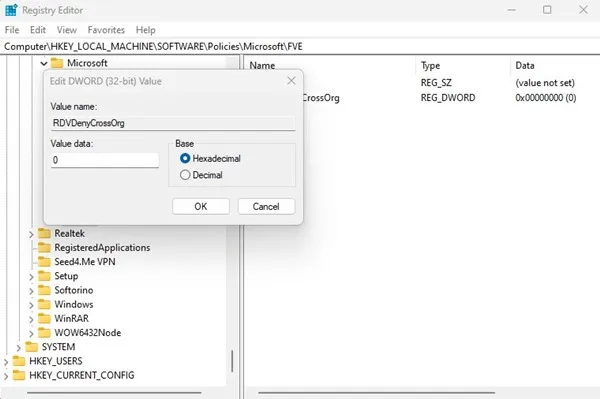Windows üçün məşhur disk şifrələmə vasitəsi olan BitLocker haqqında artıq bir neçə bələdçi paylaşdıq. BitLocker Windows 11-in ən son versiyasında da mövcuddur və o, silinən diskləri də dəstəkləyir.
Çıxarılan cihazlarınızı parolla qorumaq üçün Windows 11-də BitLocker to Go funksiyasından istifadə etməlisiniz. BitLocker silinən disklərə icazəsiz girişin qarşısını ala bilsə də, sadəcə istifadəçilərin faylları dəyişdirməsinin qarşısını almaq istəsəniz necə olacaq?
Parolla qorunma bağlı sürücülərin təhlükəsizliyini təmin etmək üçün tam bir yoldur, lakin bu səviyyədə təhlükəsizlik istəmirsinizsə, sadəcə edə bilərsiniz. Çıxarılan disklərə yazma girişini bloklayın . Yazma girişi bloklandıqda, heç kim faylları dəyişdirə bilməz
Windows 11-də çıxarıla bilən disklərə yazma girişinə icazə verin və ya rədd edin
Çıxarılan disk yazmadan qorunduğunda, heç kim həmin diskdə fayl/qovluq yarada və ya silə bilməz. Beləliklə, çıxarıla bilən disklərinizi BitLocker vasitəsilə parolla qorumaq istəmirsinizsə, yazma girişini rədd etmək yaxşı bir fikirdir. Aşağıda icazə vermək üçün bəzi sadə yolları paylaşdıq Windows 11-də çıxarıla bilən disklərə yazma imkanı rədd edildi . yoxlayaq.
1) Qrup Siyasəti vasitəsilə çıxarıla bilən disklərə yazma girişinə icazə verin və ya rədd edin
Bu üsul çıxarıla bilən disklərə yazma girişinə icazə vermək və ya rədd etmək üçün Yerli Qrup Siyasəti Redaktorundan istifadə edəcək. Budur, əməl etməli olduğunuz bəzi sadə addımlar.
1. Əvvəlcə Windows 11 axtarış və yazın üzərinə klikləyin Yerli qrup siyasəti redaktoru . Sonra siyahıdan Yerli Qrup Siyasəti Redaktorunu açın.
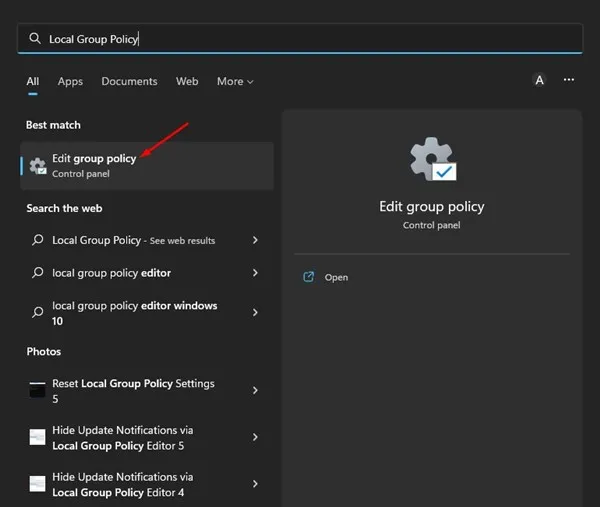
2. Yerli Qrup Siyasəti Redaktorunda göstərilən yola keçin:
Kompüter Konfiqurasiyası > İnzibati Şablonlar > Windows Komponentləri > BitLocker Sürücü Şifrələmə > Çıxarılan Məlumat Diskləri
3. İndi sağ tərəfdə üzərinə iki dəfə klikləyin Qorunmayan çıxarıla bilən disklərə yazma girişini rədd edin BitLocker siyasəti ilə.
4. Növbəti görünən pəncərədə “ Ola bilər . Bu, bütün çıxarıla bilən məlumat sürücülərini yalnız oxumaq üçün quraşdıracaq. Bitirdikdən sonra düyməni basın. Tətbiq Sonra klikləyin TAMAM".
5. Əgər siz yazma imkanını bərpa etmək istəyirsinizsə, “ qırıq "yaxud" konfiqurasiya olunmayıb və düyməni basın Tətbiq ".
Bu odur! Windows 11-də çıxarıla bilən disklərə yazma girişinə belə icazə verə və ya rədd edə bilərsiniz.
2) Qeyd dəftəri redaktoru vasitəsilə yazmağa icazə verin və ya rədd edin
Çıxarılan disklərə yazma girişinə icazə vermək və ya rədd etmək üçün Windows 11 üçün Qeydiyyat Redaktorundan da istifadə edə bilərsiniz. Aşağıda paylaşdığımız bəzi sadə addımları izləməlisiniz.
1. Əvvəlcə Windows 11 axtarış və yazın üzərinə klikləyin Qeydiyyat redaktoru
2. Qeyd dəftəri redaktorunda aşağıdakı yola keçin:
HKEY_LOCAL_MACHINE\SOFTWARE\Policies\Microsoft
3. Microsoft qovluğuna sağ klikləyin və seçin Yeni > Açar .
4. Sonra, yeni yaradılmış açarı adı ilə adlandırın FVE .
5. Qovluğa sağ klikləyin FVE və seçin Yeni Dəyər > DWORD (32-bit) .
6. Yeni yaradılmış DWORD dəyərini belə adlandırın RDVDenyCrossOrg
7. İndi RDVDenyCrossOrg üzərinə iki dəfə klikləyin və Dəyər məlumatları sahəsinə aşağıdakıları daxil edin:
- 0: Çıxarılan disklərə yazma girişini rədd etmək
- 1: Çıxarılan disklərə yazmaq imkanı verir.
8. Bitirdikdən sonra " düyməsini basın tamam və Reyestr redaktorunu bağlayın.
Bu odur! Dəyişiklikləri etdikdən sonra Windows 11 kompüterinizi yenidən başladın.
Beləliklə, bunlar ən yaxşı iki yoldur Windows 11-də çıxarıla bilən disklərə yazma girişinə icazə vermək və ya rədd etmək . Windows 11-də yazma girişini söndürmək üçün daha çox köməyə ehtiyacınız varsa, şərhlərdə bizə bildirin.